كورس حماية حساب الفيسبوك من الاختراق من تك جينا

كورس حماية الفيسبوك من الاختراق
هل أنت مدرك لكم المعلومات الهامة التي يحتوي عليها الحاسب الشخصية الخاص بك على منصة فيسبوك أكبر منصة تواصل اجتماعي في العالم؟ بالطبع يوجد عليها كم لا يحصى من المعلومات التي تخصك وتخص من تهتم بهم، لذلك، نقدم لك في هذا المقال كورس حماية الفيسبوك من الاختراق
انتشر في السنوات الأخيرة عمليات اختراق حسابات وصفحات وجروبات الفيسبوك من قبل اقوى هكر في العالم، فهناك فئة من هؤلاء لا تتخصص إلا في تهكير صفحات وحسابات الفيسبوك، ولكي تتجنب شرور هؤلاء، عليك اتباع الخطوات التي سيتم سردها في مقال اليوم
نظرا للأهمية القصوى التي بلغتها حسابات الفيسبوك، والتي من ضمنها حسابات وصفحات تحتوي على معلومات خطيرة تخص شركات ومؤسسات كبيرة وعالمية، عرفنا الأهمية البالغة في معرفة كيفية حماية الفيسبوك من الاختراق
فهناك أشهر منتديات الهكر التي تخصص الكثير من الطرق لكي تخترق الفيسبوك الخاص بك أو أي شخص، وفي المقابل، سوف نتعرف سويا عبر سطور المقال على تقنيات حماية حساب الفيسبوك من الاختراق من داخل إعدادات الفيسبوك، مع إعطاء نصائح عامة نافعة في هذا المضمار.
محتوي الموضوع
- 1 كيفية حماية الفيسبوك من الاختراق (من إعدادات التطبيق)
- 2 قم بعمل كلمة مرور قوية
- 3 أدخل رقم الهاتف
- 4 تفعيل خاصية التصفح الأمن
- 5 كود الموافقة على الدخول
- 6 حماية الفيسبوك من الاختراق من خلال جلسات النشاط
- 7 تفعيل خاصية التصفح الخفي
- 8 لا تفعل خاصية “Keep me logged in”
- 9 تجنب النقر على الروابط الوهمية
- 10 نصائح هامة من أجل حماية الفيسبوك من الاختراق
- 11 تجنب فتح الفيسبوك من أجهزة في متناول الجميع
- 12 قم بالخروج من الحساب الشخصي على فيسبوك بعد انتهاء نشاطك عليه
- 13 اختيار طريقة التحقق ثنائية الاتجاه
- 14 تنظيف المتصفح أولا بأول
- 15 حماية الجهاز من البرامج الضارة
- 16 عدم الاستمرار في تفعيل خاصية التحميل من مصادر غير معروفة
كيفية حماية الفيسبوك من الاختراق (من إعدادات التطبيق)
قم بعمل كلمة مرور قوية
يفضل عمل كلمة مرور قوية عى فيسبوك، وتكون مختلفة عن كلمات المرور الخاصة بالحسابات الشخصية التابعة لك على منصات التواصل الاجتماعية الأخرى أو البريد الالكتروني او غيرها
ويفضل أن تتكون كلمة المرور أو الباسورد من حروف انجليزية كبيرة وصغيرة وأرقام ورموز، بحيث يصعب على أي شخص تخمينها، ولكي تقوم بتغير الباسورد، إذهب إلى إعدادات الجهاز، وبعدها انقر على قسم “تغيير كلمة المرور”، وبعدها ادخل على الباسورد وبعدها تغير الباسورد، وكل الخطوات موضحة في الصور التالية
- إعدادات الجهاز
- قسم الأمن
- تغير الباسوورد
أدخل رقم الهاتف
من ضمن الطرق التي تعزز من عنصر الأمن في الفيسبوك لديك هي إدخال أو تأكيد رقم الهاتف، حيث تكفل لك هذه الحيلة الفرصة في أنه في حالة نسيانك لكلمة المرور التابعة لك، فسوف يقوم فيسبوك بإرسال واحدة جديدة لك عبر الرسالة النصية على هاتفك
ولكي تفعل ذلك، ادخل على اعدادات الجهاز، ومن ثم ادخل على قسم “المعلومات الشخصية الخاص بالحساب”، وبعدها تدخل على معلومات الحساب، وبعدها تتمكن من إضافة رقم هاتف وعنوان بريد الكتروني أيضا كما هو موضح في الصور التالية
- إعدادات الحساب
- إضافة رقم الهاتف والبريد الالكتروني
تفعيل خاصية التصفح الأمن
من ضمن الحيل الهامة التي عليك فعلها من أجل حماية الفيسبوك من الاختراق هي تفعيل خاصية التصفح الآمن، وهي الخاصية التي تعطي تنبيهات سريعة إذا قمت بالدخول على موقع الكتروني او برنامج غير آمن من خلال أي رابط من تلك الروابط التي يتم نشرها في المنشورات على فيس بوك
ولكي تقوم بفعل ذلك، عليك الدخول على الاعدادات ومن ثم توجه إلى قسم الخيارات المتقدمة التابع لقسم الأمن، ومن ضمن القائمة الخاصة بها تختار خاصية التصفح الامن، او Safe Browsing، وإن كانت الخاصية معطلة، فعليك بالنقر عليها لتظهر علامة صح بجوارها لكي يتم تفعيلها كما هو موضح بالصورة أدناه
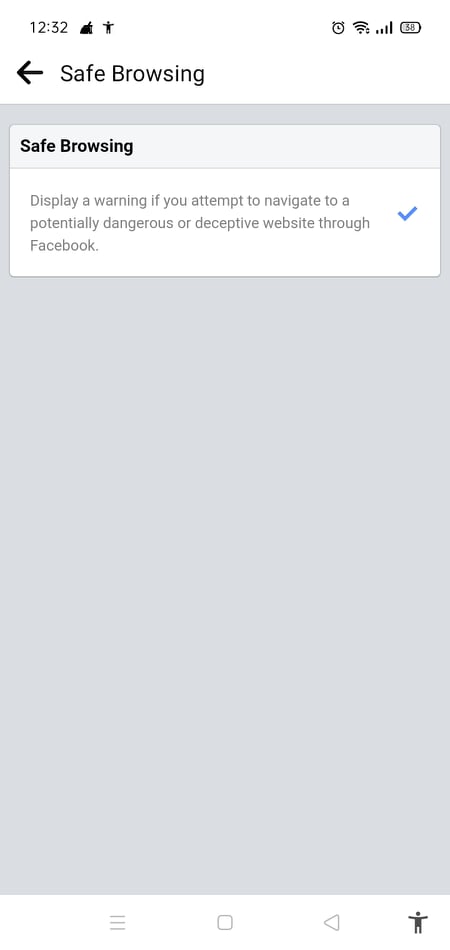
تفعيل خاصية التصفح الأمن
كود الموافقة على الدخول
يوجد خاصية تفعيل كود الموافقة على الدخول، وعند تفعيل هذه الخاصية، فإنك تسمح للفيسبوك بأن يرسل إليك رسالة نصية فيها كود لكي تتمكن من الدخول في حالة كان هناك محاولة دخول على حسابك الشخصي من خلال جهاز جديد لم يتم تعريفه على المنصة من قبل
يحدث هذا الأمر غالبا في حالة أنك دخلت على الفيسبوك من هاتف ذكي جديد او كمبيوتر جديد، ولكن تبقى تلك الخاصية في غاية الأهمية في حالة محاولة أحدهم الدول على حسابك الشخصي من خلال جهاز غير معرف على المنصة
للوصول إلى هذه الخاصية، اذهب إلى الإعدادات، ومن ثم قسم الأمن، وبعدها تنزل إلى قسم الدخول “Login” وتنقر على خيار تفعيل الكود أو “Code Generator”، وهنا يظهر لك كود تستخدمه في حالة التحقق من هويتك إذا دخلت من جهاز مختلف، ويتغير الكود كل 60 ثانية لزيادة الأمان
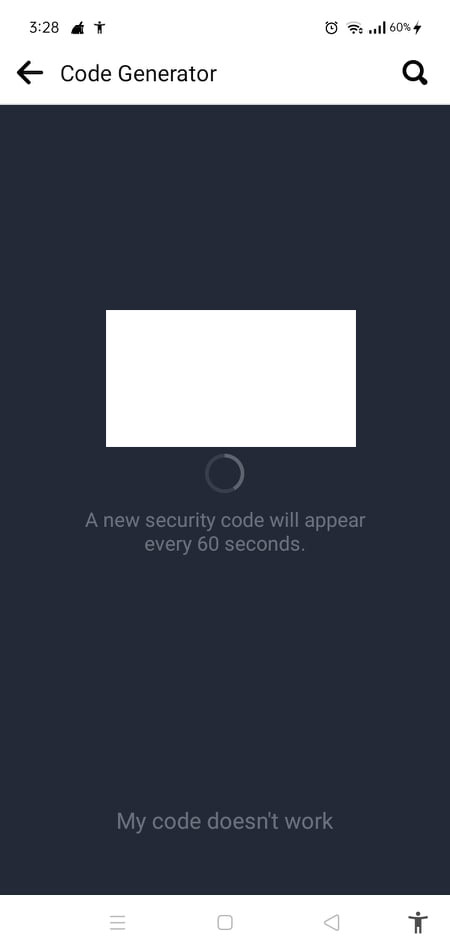
كود الموافقة على الدخول
حماية الفيسبوك من الاختراق من خلال جلسات النشاط
يسجل الفيسبوك كل الأنشطة التي تقوم بها عليه من خلال تسجيل الأماكن التي دخلت منها على حسابك ونوع الجهاز الذي دخلت منه والمدة التي قضيتها على الجهاز، ويمنحك أيضا فرصة تأمين حسابك من هذه الثغرة الأمنية، إذ من الممكن ان يكون قد قام أحدهم بالدخول على حسابك
حيث يمنحك الفيسبوك خيار حجب الدخول المشكوك في أمره، أي إن كان شخص أخر هو من قام بهذا الدخول، وعليه يمكنك حجب أي جلسة من تلك الجلسات الخاصة بالنشاط، أو يمكنك حجب كل الجلسات لكي تضمن تأمين أكثر قوة على حسابك الشخصية على فيسبوك كما هو مبين في الصورة أدناه
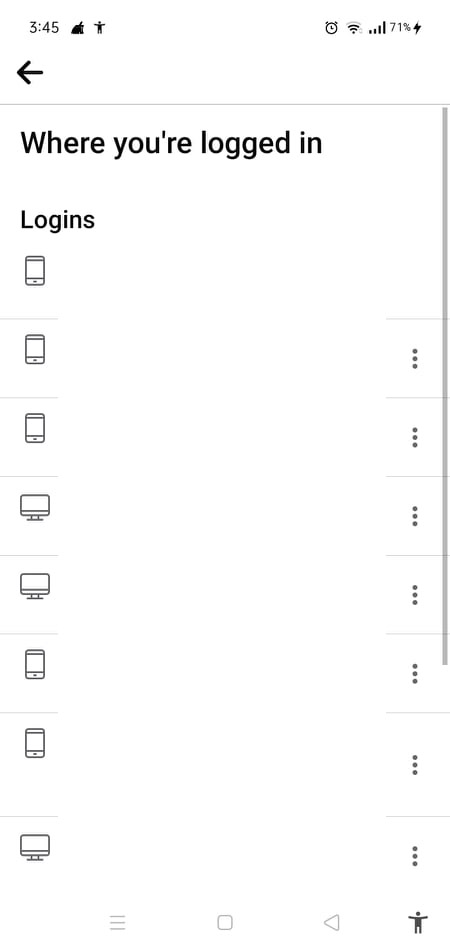
حماية الفيسبوك من الاختراق من خلال جلسات النشاط
وللوصول إلى هذه الخاصية، ادخل على قسم الأمن من اعدادات الجهاز، وبعدها تجد الأماكن التي تم التواصل من خلالها مع حسابك الشخصي على فيسبوك، قم بعرض كل الأماكن من خلال أيقونة “See All”، وقم بحجب ما تشاء من تلك الجلسات أو حجبها كلها عن طريق النقر على زر تأمين الحساب
تفعيل خاصية التصفح الخفي
يوجد في كل المتصفحات التي توجد على هواتفنا الذكية أو حتى اجهزة الكمبيوتر خاصية التصفح الخفي، حيث يمكنك من خلالها التعامل مع منصة فيسبوك أو أي موقع إلكتروني آخر بدون تسجيل أي نشاط خاص بك على الهيستوري التابع للمتصفح الذي تعتمد عليه
ونعرض لك فيما يلي أهم ثلاثة متصفحات يتعامل عليها معظم مستخدمي الانترنت وبالأخص منصة فيسبوك، وهم: متصفح سفارى التابع للأيفون، ومتصفح فايرفوكس، ومتصفح جوجل كروم الأشهر من بينهم
متصفح سفاري
يمكنك استخدام هذا المتصفح على أجهزة الماك والأيفون، ولكي تفعل خاصية التصفح الخفي عليه، فأدخل على ايقونة Safari ومن القائمة المنبثقة منها ادخل على Private Browsing
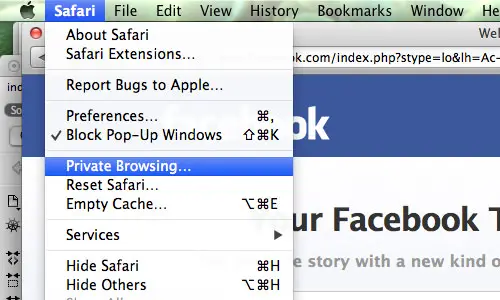
متصفح سفاري
متصفح فايرفوكس
يمكن استخدامه على أجهزة الاندرويد أو الايفون أو الماك أو الويندوز، ولتفعيل خاصية التصفح الخفي عليه، انقر على ايقونة الادوات، ومن القائمة المنبثقة انقر على Start Private Browsing
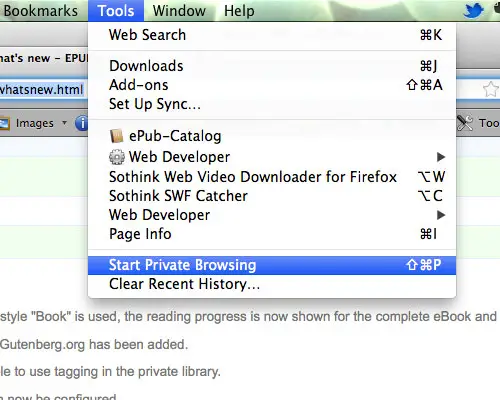
متصفح فايرفوكس
متصفح جوجل كروم
ويعد أشهر المتصفحات على الإطلاق، ويكثر استخدامه على أجهزة الاندرويد على اعتبار أن هذا المتصفح ونظام الاندرويد ينتميان إلى نفس الشركة، وهي شركة جوجل العملاقة، ولكي تتمكن من التصفح الخفي عليه، ادخل على ايقونة File ومن القائمة المنبثقة سوف تختار New Incognito Window ليفتح لك علامة تبويب جديدة مخفية
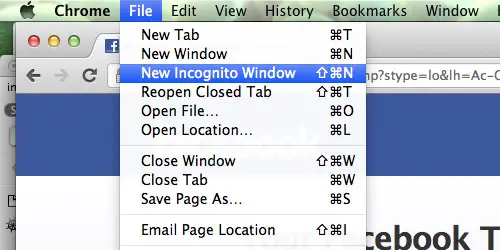
متصفح جوجل كروم
لا تفعل خاصية “Keep me logged in”
عند الدخول على صفحة الدخول على الحساب الشخصي الخاص بك على فيسبوك لكتابة البريد الالكتروني او رقم الهاتف ثم كلمة المرور، سوف تجد جملة مكتوبة بخط صغير تحت هذه الطلبات وبجوارها مربع أبيض اللون صغير بجوارها، وهي جملة “Keep me logged in”
كن متأكدا دائما في كل مرة تدخل فيها على الحساب الشخصي الخاص بك على فيسبوك أنه لا توجد علامة صح في هذا المربع الأبيض سالف الذكر، فقد نصح الخبراء بهذا الأمر لأن هذا يعتبر من الخطوات الهامة التي تساعد كثيرا على حماية الفيسبوك من الاختراق
تجنب النقر على الروابط الوهمية
تسعى منصة فيسبوك دائما إلى التطوير من نفسها فيما يخص الروابط الوهمية لكي لا تكون أنت أحد ضحايا تلك الروابط ويتم اختراق حسابك من خلالها
ولكن عامة، يجب عليك أخذ الحيطة والحذر من النقر على بعض الروابط التي تبدو في ظاهرها روابط وهمية، مثل روابط الحيل المالية أو روابط التصيد التي تظهر على شاشة الفيسبوك أو في الماسنجر
يوجد أيضا الروابط الخبيثة، وهي تلك الروابط التي تطلب منك عند الدخول عليها الإدلاء ببعض المعلومات الشخصية الهامة الخاصة بك مثل الاسم ورقم الهاتف وعنوان البريد الالكتروني وغيرها، وتستطيع تلك الروابط إذا اتبعت الخطوات الخاصة بها أن تلحق الضرر بهاتفك الذكي أو الكمبيوتر أيهما تستخدم
نصائح هامة من أجل حماية الفيسبوك من الاختراق
تجنب فتح الفيسبوك من أجهزة في متناول الجميع

تجنب فتح الفيسبوك من أجهزة في متناول الجميع
من الممكن أن تكون السيبرات من الأماكن المغرية بحق لكي تذهب إليها في حالة عدم توفر خدمة الانترنت على جهاز الكمبيوتر الخاص بك في منزلك أو على البيانات التابعة للهاتف الذكي، ومن هنا تضطر إلى فتح الفيسبوك على جهاز من الممكن أن يستخدمه أي شخص آخر بعد استخدامك له
وتكمن المشكلة في حفظ الباسوورد الخاص بحسابك الشخصي على هذا الجهاز، وعلى أية حال، مهما كانت الظروف، لا تفعل هذا الأمر، حيث عندما تنقر على الصندوق الأبيض لتضع بداخله علامة الصح وتأذن للجهاز بحفظ الباسوورد قبل الدخول على الحساب
فهذا يعني أنه سيتم تثبيت الحساب على هذا الجهاز، مما يمكن شخص آخر من الدخول على حسابك دون مواجهة أي مشكلة حيال ذلك، فلا تقم بحفظ الباسوورد على جهاز لا تملك التحكم فيه بصورة كاملة
قم بالخروج من الحساب الشخصي على فيسبوك بعد انتهاء نشاطك عليه

قم بالخروج من الحساب الشخصي على فيسبوك بعد انتهاء نشاطك عليه
وتكملة للنصيحة السابقة، فلا يعني أنك بعدم حفظك للباسوورد على جهاز ليس بجهازك أنك في منأى عن اخترق حسابك، فالنصيحة السابقة ليست كافية بنسبة مئة في المئة، فإذا تركت حسابك مفتوحا على الجهاز بعد الانتهاء من الاستخدام يتيح المجال للمخترقين من أجل التحكم في حسابك
وإذا فتح أحدهم المتصفح الذي كنت تستخدمه بعد استخدامك له مباشرة على هذا الجهاز،فسوف يجد حسابك مفتوحا أمامه وها هو اكبر خطر، لذلك، كن متأكدا تماما من عمل خروج من الحساب بعد إتمام الاستخدام طالما انك تتعامل على جهاز ليس تابع لك
وتستطيع مشاهدة شرح تسجيل الخروج من الفيسبوك من الفيديو التالي
اختيار طريقة التحقق ثنائية الاتجاه
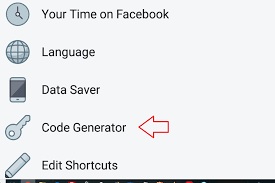
قم بالخروج من الحساب الشخصي على فيسبوك بعد انتهاء نشاطك عليه
عند استخدام هذه الميزة، فسوف يتم ارسال رسالة تحقق أو رسالة تصديق كرسالة نصية على هاتفك في كل مرة تدخل فيها على حسابك او عند محاولة دخول الهاكر على حسابك، ويمكنك القيام بذلك عندما تستخدم خاصية Code Generator التي شرحناها في خطوات الاعدادات السابقة
وفيما يلي، فيديو من اجل شرح الCode Generator على فيسبوك وكيفية تفعيل تلك الخاصية
تنظيف المتصفح أولا بأول
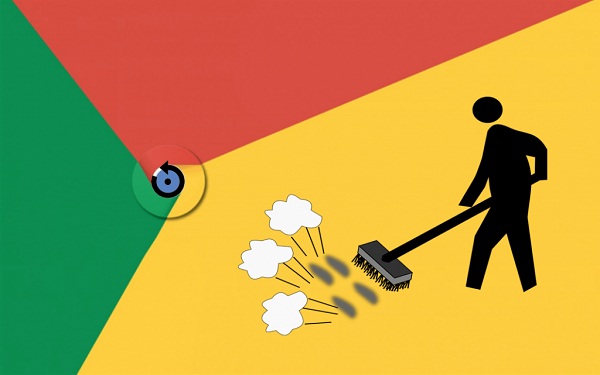
تنظيف المتصفح أولا بأول
من النصائح الهامة المقدم فيا يخص حماية الفيسبوك من الاختراق هي تنظيف المتصفح الخاص بك أولا بأول، والمقصود هنا استخدام أحد برامج مكافحة الفيروسات أو البرمجيات الخبيثة التي يتم تعلقها بالمتصفح وتترك أثرا عليه بسبب زيارة بعض المواقع غير الموثوقة
ومن ضمن البرامج الموثوقة في هذا المجال تجد برنامج Privacy Eraser، حيث يقوم هذا البرنامج بعمل تنظيف سريع للجهاز بشكل عام وملفاته وتطبيقاته، ويقوم بعمل تنظيف سريع للمتصفح بشكل خاص
وفيما يلي، فيديو لشرح أداة تنظيف متصفح جوجل كروم
حماية الجهاز من البرامج الضارة

حماية الجهاز من البرامج الضارة
من ضمن المهام الرئيسية للبرامج الضارة وبرامج التجسس هي الكشف عن المعلومات التي توجد في منصات التواصل الاجتماعي، وبالأخص منصة فيسبوك التي نركز عليها في هذا المقال، لذلك، يجب أن يكون على جهاز واحدا من برامج مكافحة الفيروسات الذي يمنع ضرر تلك البرامج
وتتمثل تلك البرامج في بعض التطبيقات التي من الممكن أن تكون قد حملها على جهازك ولا تعرف مدى الخطورة الناجمة عنها، وأنصحك ببرنامج متخصص في الحماية من برامج التجسس وغيرها وهو برنامج ahnlab antivirus
الفيديو التالي يشرح أنواع البرمجيات الخبيثة
عدم الاستمرار في تفعيل خاصية التحميل من مصادر غير معروفة
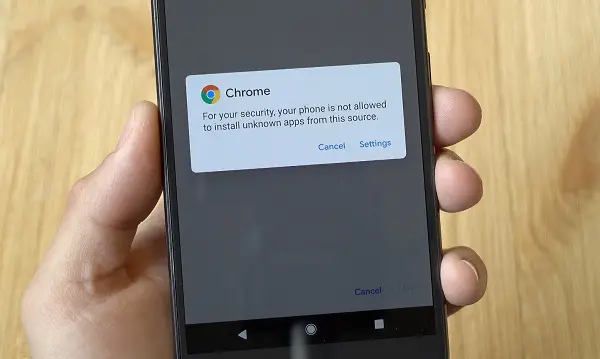
عدم الاستمرار في تفعيل خاصية التحميل من مصادر غير معروفة
قد تلجأ إلى تفعيل تلك الخاصية من أجل تحميل ملفات الAPK، والتي لن تتمكن من تحميله وتثبيتها على الجهاز إلا إذا قمت بتفعيل تلك الخاصية من اعدادات الجهاز، لك، عليك بعد إتمام اي عملية تجميل تتطلب تفعيل تلك الخاصية ان تقوم بالاتي
ادخل على اعدادات الجهاز، ومن ثم ادخل على قسم الأمن، ومنه قم بتعطيل خاصية التحميل من مصادر غير معلومة، أو التي تسمى “Unknown Resources”، فإذا لم تقم بتعطيل تلك الخاصية فسوف تعرض جهازك لمزيد من البرمجيات الخبيثة التي بدورها تمكن الهاكر من الوصول غلى الفيسبوك الخاص بك
وفيما يلي، نشرح لك تفعيل خاصية التحميل من مصادر غير معلومة في الفيديو التالي، ويمكنك تعطيل الخاصية بنفس خطوات التفعيل
 تك جينا
تك جينا
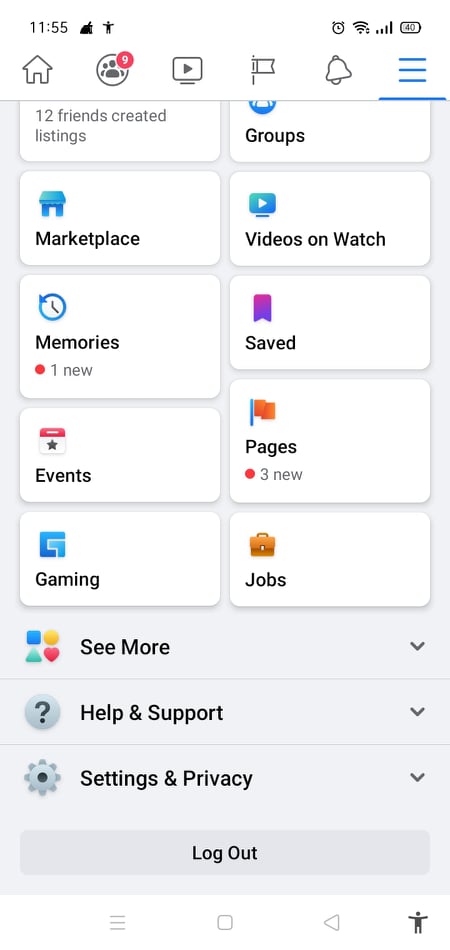
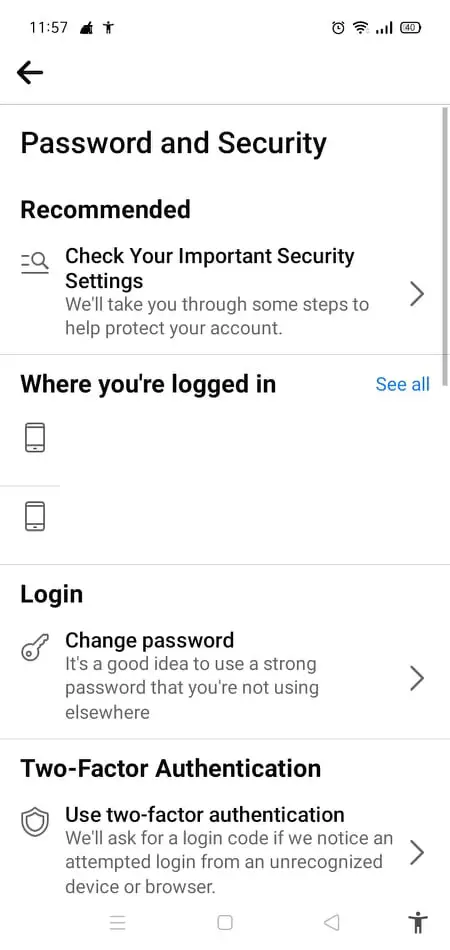
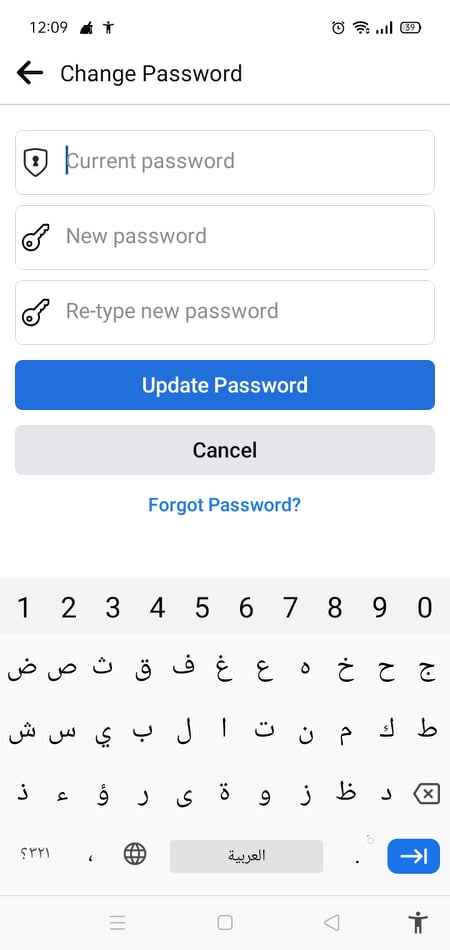
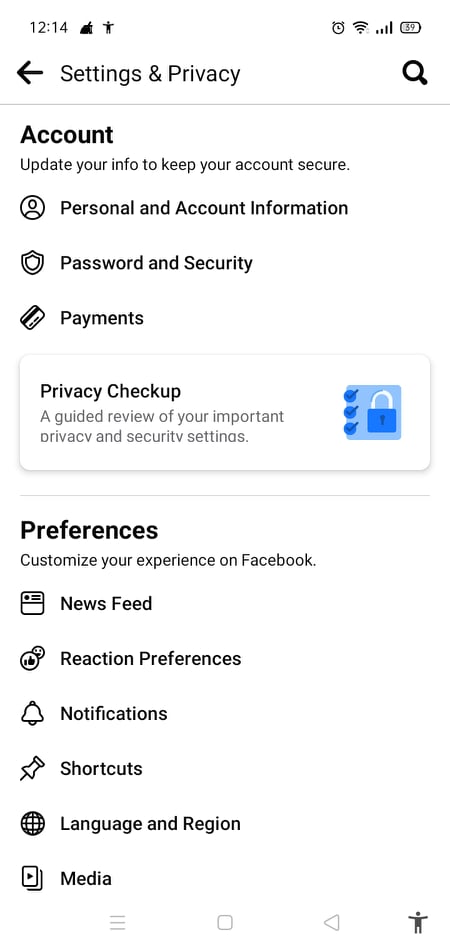
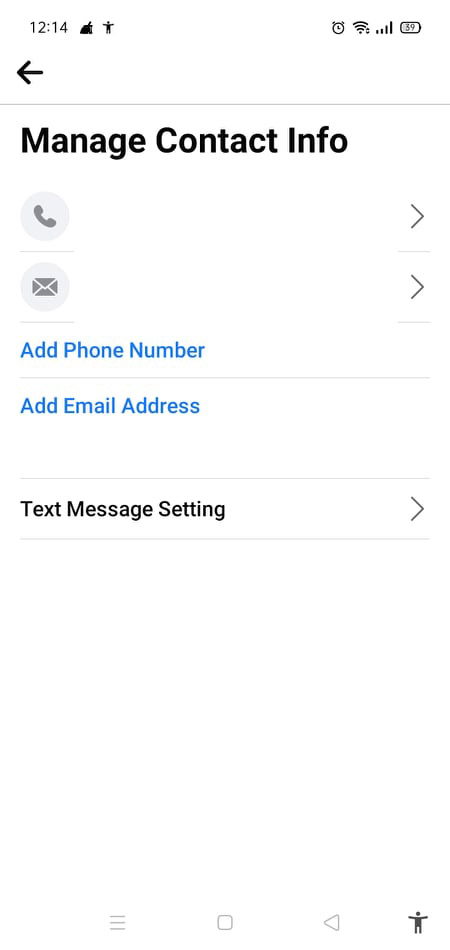
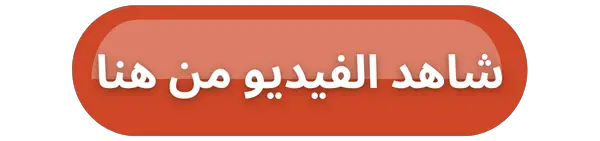
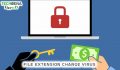









التعليقات